
 Čistý proces instalace aktualizace Windows 8.1 je stejně jednoduchý jako instalace nebo přeinstalování předchozích verzí systému Windows 8. Jinými slovy se tento proces nezměnil. Nejprve musíte připravit zaváděcí jednotku USB a poté z ní spustit, aby se zahájila instalace. Pokud si nejste jisti, jak připravit spouštěcí médium pomocí aktualizace Windows 8.1, postupujte podle následujících jednoduchých pokynů..
Čistý proces instalace aktualizace Windows 8.1 je stejně jednoduchý jako instalace nebo přeinstalování předchozích verzí systému Windows 8. Jinými slovy se tento proces nezměnil. Nejprve musíte připravit zaváděcí jednotku USB a poté z ní spustit, aby se zahájila instalace. Pokud si nejste jisti, jak připravit spouštěcí médium pomocí aktualizace Windows 8.1, postupujte podle následujících jednoduchých pokynů..
Zaprvé, pokud chcete provést čistou instalaci aktualizace Windows 8.1 pomocí formátování pevného disku, na kterém je nainstalována aktuální verze systému Windows, musíte zálohovat všechna důležitá data uložená na stejném disku. Před zahájením instalace se proto o to postarejte. Za druhé, pro instalaci budete potřebovat licenční klíč pro produkt Windows 8.1. Předpokládám, že to máte.
Příprava spouštěcí jednotky USB k instalaci aktualizace Windows 8.1
Spouštěcí USB lze vytvořit pomocí vestavěných nástrojů Windows 7/8 / 8.1 (pomocí příkazového řádku), ale použijeme bezplatný nástroj s názvem Rufus, protože většina uživatelů Windows nezná příkazový řádek a raději používá software s jednoduchým grafickým rozhraním.
Krok 1: Připojte jednotku USB, kterou chcete použít jako zaváděcí médium, a nezapomeňte si vytvořit záložní kopii všech důležitých dat, která jsou na ní uložena, takže bude tento disk formátován.
Krok 2: Chcete-li stáhnout (zdarma) Rufus, klikněte na tento odkaz. Tento nástroj funguje na všech verzích Windows, počínaje XP.
Krok 3: Spusťte Rufus s oprávněními správce. Chcete-li to provést, klepněte pravým tlačítkem myši na soubor Rufus.exe a poté vyberte příkaz Spustit jako správce..
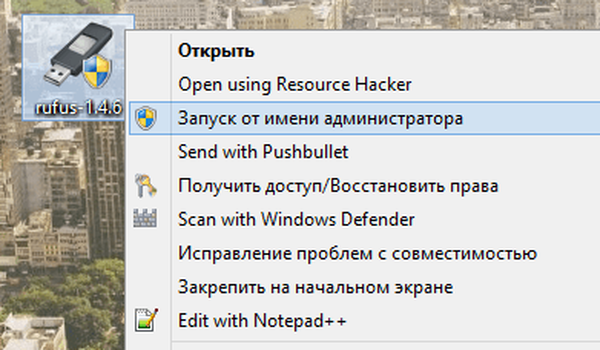
Krok 4: Po spuštění aplikace Rufus v části Zařízení vyberte jednotku USB.
Krok 5: Nyní vyberte jako schéma oddílů „MBR pro počítače s BIOS nebo UEFI“ a jako systém souborů vyberte FAT32, protože spouštěcí USB se systémem souborů NTFS nelze použít k instalaci systému Windows do počítačů s UEFI. Pokud jste si jisti, že váš počítač bez UEFI, vyberte NTFS, jinak vyberte FAT32.
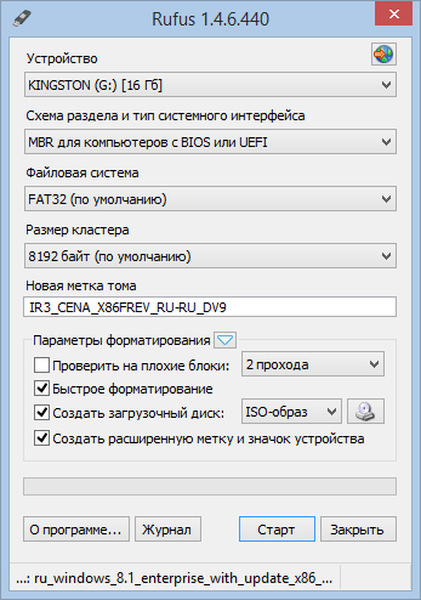
Krok 6: Klikněte na malou ikonu CD / DVD a vyberte bitovou kopii ISO Windows Update.
Krok 7: Nyní stiskněte tlačítko "Start" a poté, když uvidíte potvrzovací okno pro přípravu spouštěcího disku, klikněte na "OK".
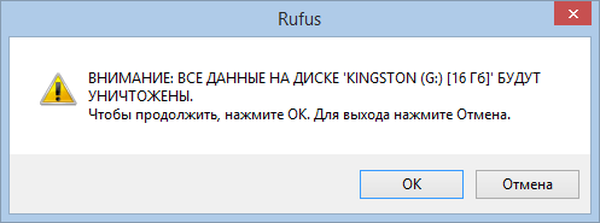
Krok 8: Jakmile je spouštěcí disk připraven, restartujte počítač a proveďte nezbytné změny nastavení systému BIOS / UEFI, aby bylo možné zavést systém z USB. Váš počítač již byl nakonfigurován pro spouštění z USB. V tomto případě nemusíte nic dělat.
Krok 9: Jakmile se na obrazovce zobrazí zpráva „Stisknutím libovolné klávesy spusťte systém z DVD ...“, stiskněte libovolnou klávesu..
Krok 10: Jakmile se na obrazovce zobrazí nabídka instalace systému Windows, vyberte jazyk a pokračujte v instalaci kliknutím na tlačítko „Další“.
Krok 11: Dále klikněte na "Instalovat".
Krok 12: Na další obrazovce budete muset zadat kód Product Key. Zadejte platný 25místný klíč a pokračujte dalším krokem klepnutím na tlačítko Další..
Krok 13: Přijměte podmínky licenční smlouvy a klikněte na tlačítko „Další“. Poté vyberte vlastní typ instalace.
Krok 14: Nyní vyberte jednotku, na které by měl být nainstalován systém Windows, naformátujte ji (je-li to nutné) a kliknutím na tlačítko „Next“ (Další) dokončete instalaci.
Pokud vám proces instalace aktualizace Windows 8.1 způsobuje potíže, podívejte se do našeho průvodce „Jak nainstalovat RTM Windows 8.1“. Tam je tento proces popsán podrobněji a je doprovázen obrázky..
Přeji vám krásný den!











